Recreere de realism - este un aspect complex de artă, dar poți reuși în acest lucru, dacă sporiți abilitățile lor de la un nivel cu totul nou.
În acest tutorial vă voi arăta cum să atragă patru coafuri diferite, folosind diferite texturi de păr și bucle de design divers. Voi arăta pas cu pas procesul de a realiza realism, folosind tehnica de lucru cu modurile de amestecare

1. Faceți cunoștință cu ciucuri
Nu putem începe să lucreze până când instrumentele adecvate nu sunt armate. Și pentru a desena o imagine în format digital, voi folosi o tabletă grafică 3 Wacom Intuos. Există mai multe pensule diferite, disponibile on-line pe internet și poate avea o gamă largă de perii complica alegerea ta. Lasă-mă să simplifice acest proces, spunându-vă că aveți deja o perie unic care vă așteaptă în programul CC Adobe Photoshop.
Pur și simplu apăsați tasta F5. părea să perie panoul de setări. Faceți clic pe Seturi de periuțe (Brush Presets) și alegeți o perie din lista de perii standard.
Greu Perie rotund Opacitate Presiune
Peria principală pe care am folosi, aceasta este preferata mea perie tare Perie rotund Opacitate de presiune (presiune Hard Runda perie Opacitate). Preferata mea, pentru că regiunea perie umbrită și sensibilitatea ridicată a pen-ului. Această perie este versatil suficient, poate ajuta pentru a crea conturul si structura parului cret.
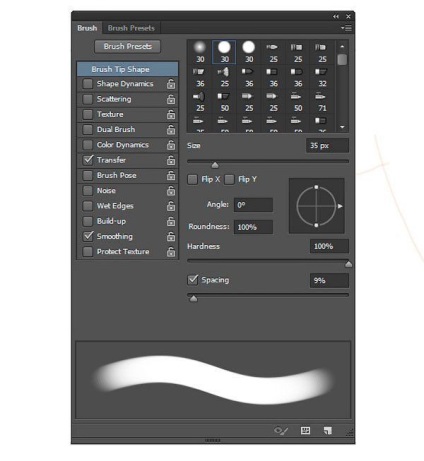
perie uscată
A doua perie, care avem nevoie, este o perie uscată perie texturat (Dry Brush). Pentru a obține un efect foarte realist, nu uitați să adăugați un pic de cereale, si textura la munca sa. Mai târziu, vă voi arăta cum să utilizați această perie pentru a ajuta recrea textura parului cret grosier.
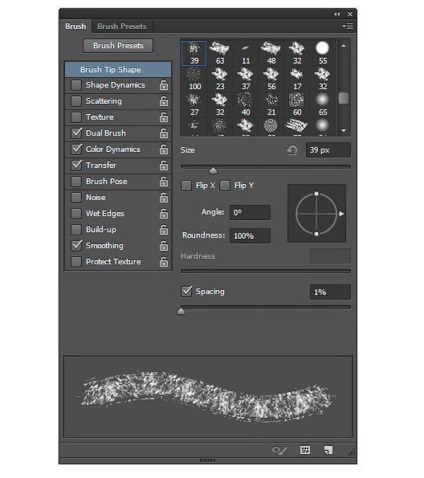
2. Utilizați imaginile originale ca probe
Mulți începători fac greșeala atunci când se apropie de crearea de imagini, fără selecție prealabilă a imaginilor originale, pentru a fi utilizate ca probe. Ei văd că designerii lor preferate să înceapă imediat pentru a crea picturile lor, astfel încât ei simt că au nevoie să le urmeze exemplul.
Nu este nevoie să se grăbească cu restabilirea realism. asa ca nu alerga înainte de motor. Nu există nici o modalitate mai bună de a înțelege cum arată lucrurile în viața reală decât studiul de imagini. designeri profesionisti petrec mii de ore de lucru cu o perie, recrearea și de a studia anumite condiții de iluminare, astfel încât acestea sunt mai familiarizați cu diferite variante de scene, decât persoana medie.
Voi folosi următoarele patru imagini ca probe care ne pot ajuta în crearea părului:
- păr scurt drept
- păr lung și drept
- Buclat parul lung
- parul cret greu

Desenați o schiță sau trasa conturul?
Există dezbaterea veșnică pe această temă, a desena o schiță sau trasa conturul. Știu că sună ca un truc, dar totul în practică, și nu vreau entuziasm despre capacitatea de a atrage te rănesc pentru a asculta alte sfaturi bune. Prin urmare, chiar dacă nu sunt încrezător în sine și se simt ca și cum ați „nu se poate trage“, îți promit, va fi capabil să facă față. Doar urmări conturul imaginii pentru a obține conturul pe care doriți.
3. Faceți cunoștință cu modurile de amestecare
Lucrul cu straturi în Photoshop cu diferite moduri de amestecare, puteți salva o mulțime de timp. Mai jos este procesul de creare stiluri de păr individuale. Nu respecte în mod necesar ordinea, dar eu sunt cu siguranta incepand de la straturi în modul Normal (Normal).
Normal (Normal)
Setați rezoluția documentului la 300 de pixeli pe inch (dpi), acesta va oferi lucrul cu o perie la o rezoluție ridicată. La crearea conturului inițial, ar trebui să înceapă întotdeauna cu modul Normal (Normal), pentru a aplica culorile de bază și pentru a crea un model de bază.
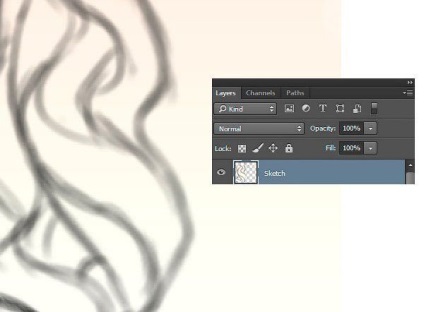
lumina moale (Soft Light)
schița enervant tine? desene linie neagră nu arata intotdeauna genial, mai ales dacă schița este o formă puțin arbitrar. Pentru a alinia perfect schița cu nuanțe de culoare figura, schimba modul de amestecare Soft Light (Soft Light). Joaca-te cu Opacity (Opacitate), la discreția sa, și veți vedea o mare diferență în obținerea unui efect realist.
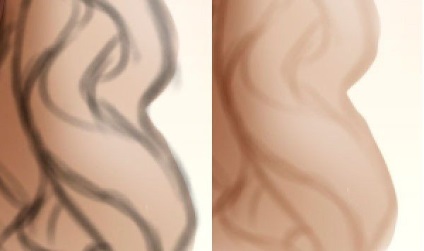
Multiplicare (Înmulțire)
De fiecare dată când trebuie să lucreze cu diferite moduri de amestecare, de a crea un nou strat.
Straturi cu modul de amestecare Multiplicare (Multiplicare) ar trebui să fie întotdeauna utilizate pentru a crea umbre, astfel încât să nu trebuie să selectați nuanța corespunzătoare din paleta de culori. Doar muta pensula peste zona să fie în umbră, în timp ce tasta hold (Alt). Acest lucru vă va ajuta să alegeți nuanța de culoare a unei regiuni a imaginii și în mod automat multiplica-l pentru a obține rezultatul cel mai întunecat.
Nota traducătorului: folosind un mod de combinare Multiplicare (Multiplicare), va amplifica efectul de umbrire.
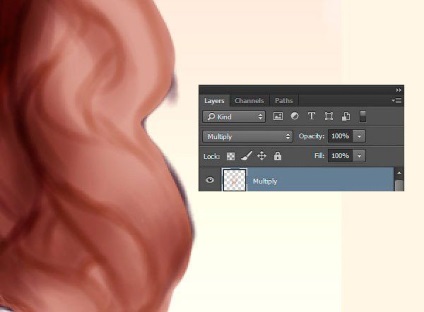
Suprapuneri (suprapunere)
Ori de câte ori mă gândesc la Overlay Modul de combinare (Suprapunere), cred că despre lume. Pe modul stratului de acoperire Suprapunere (Overlay), puteți adăuga lumină atât caldă și rece pentru a ușura părul în așa fel încât să se recreeze lumina naturala. Cu toate acestea, să fie atent cu acest mod de amestecare, așa cum Aici se poate exagera.
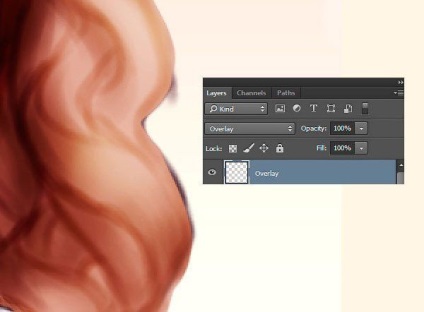
Linear Dodge (Add) (Linear Dodge (Add))
Creați un nou strat și de a schimba modul de amestecare pentru acest layer pe Linear Dodge (Linear Dodge), pentru a adăuga instantaneu efectul de orbire lumină puternică la păr. Și tot ceea ce ai nevoie - este de a utiliza următoarele nuanțe de culoare, pe care le puteți ridica cu instrumentul Pipetă (Pipetă Tool (E)).
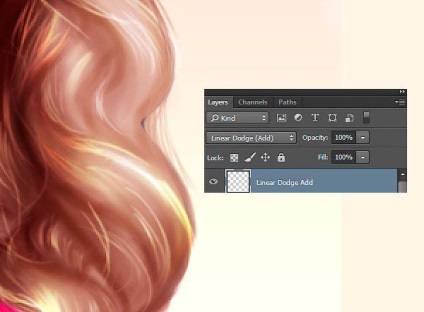
Acum, că știi întregul proces, pe care le folosesc, de obicei, atunci când desen părul, să încercăm să atragă o varietate de coafuri.
4. Cum să atragă un fir de păr scurt drept
Să începem cu o simplă tunsoare „Kare“. Desenați parul scurt, nu uitați să atragă capul la corp, și nu uitați că părul ar trebui să fie ușor liber pentru a adăuga dinamica parului. Vopsea părul și pielea de un singur ton pe un nou strat. Schimbați modul de amestecare pentru conturul Soft Light (Soft Light).
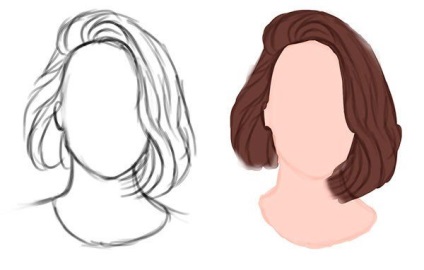
Adăugați un nou strat, pentru a regla modul de amestecare pentru acest layer pe Overlay (Suprapunere). Cu o perie de culoare galben strălucitor, trage o lumină intermitentă pe păr, care pot fi supuse la expunerea la soare. Acest lucru va ajuta la rândul său, o culoare maro închis la un ton mai cald.
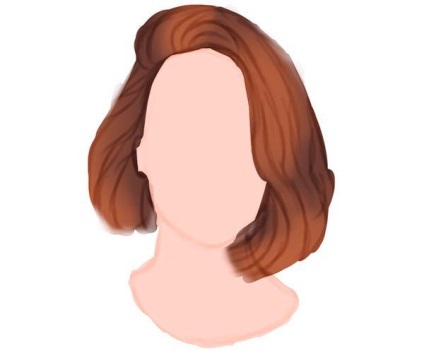
Adăugați un nou strat, schimba modul de amestecare pentru acest strat Multiply (Multiply) și, folosind aceeași culoare maro cu o schiță de bază, adăugați la umbră părul. În cazul în care desenul începe să arate un pic mai plină de coșuri, îndepărtați vopseaua, și apoi asigurați-vă că duritatea (Duritate) a peria a fost stabilită la 100%.

Continuă să se aplice tușe prin adăugarea încuietori de păr, reducând astfel dimensiunea pensulei. Păstrați la îndemână imaginea originală ca model, atâta timp cât nu sunt suficient de încrezător pentru a continua să experimenteze pe cont propriu.

Lucrul la tonul de păr. Adăugați unele încuietori buclat de păr pentru a da o mai dinamic, iar apoi se înmoaie marginile cu o perie de culoare albă sau folosind radiera ușor și trata sfaturi. Doris guler albastru.

Creați un nou strat și toate straturile de mai jos, utilizând un gradient liniar de culoare cyan umple fundal.

In concluzie, un nou strat, pentru a regla modul de amestecare pentru acest strat de limpezire Linear (Add) (Linear Dodge (Add)). Desenați patch-uri de lumină folosind dimensiunea 1-5 perie px rămase. La finalizarea, parul scurt, drept va arata ca in imaginea de mai jos.

5. Cum de a desena parul drept, cu breton
Următorul Stilul pe care le trage va reprezenta același păr drept, dar de data aceasta cu un bang. Desenați o schiță, nota, după cum va fi pus breton.
Chiar dacă aveți de gând să utilizați un fir de păr de culoare închisă, utilizați o culoare de bază de lumină. Vopsea părul în noul strat, apoi ajustați modul de amestecare pentru un strat cu o schita Soft Light (Soft Light).
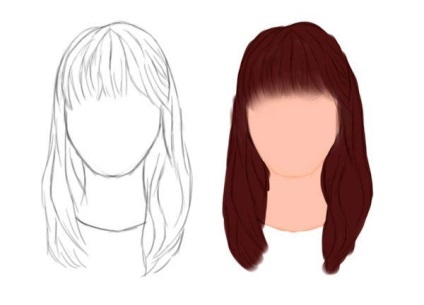
Acum să adăugați o umbră. Creați un nou strat, pentru a regla modul de amestecare pentru acest strat Multiply (Multiply). La început, trage cele mai întunecate umbre. Încercați să păstrați umbrele erau moi și pe care le puteți vedea straturile de bază prin umbre.

Adăugați lumină moale la marginea exterioară a părului, pentru această utilizare modul de amestecare a straturilor la Overlay (Suprapunere).

Se umple gradientul de fundal piersic frumos. Adăugați detalii la parul, experimentarea cu culoare, precum și utilizarea perie cu diametru mic pentru a recrea individuale fire de par pryadok. Chiar dacă este o coafura drept, tot ceea ce trebuie să prezinte încă o anumită dinamică, care creează un sentiment de realism.

Continua să lucreze pe păr. Când sunteți pregătit să adăugați strălucire de lumină, de a crea un nou strat, schimba modul de amestecare pentru acest layer pe Linear Dodge (Add) (Linear Dodge (Add)). Desenați un patch-uri de lumină finală, și se adaugă strălucire peste breton. Rezultatul final poate fi văzut în imaginea de mai jos.

6. Cum să atragă parul cret
În continuare, vom trage parul cret. Putem rupe în bucle individuale coafura buclat. Aflați cum să încreți părul. Desenați o singură buclă, pentru a înțelege modul în care încreți vânturile. Pentru cea mai mare parte de coafuri, buclat are o formă simplă „S“, care este baza pentru curba parului.
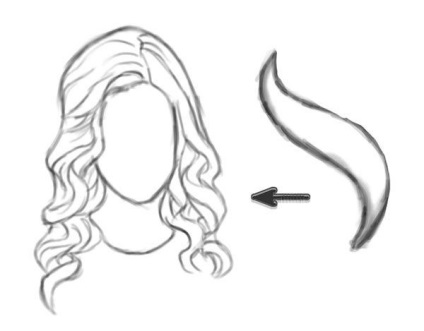
Adăugați culori de bază pentru a schița cu părul creț. Schimbarea modului de amestecare pentru un strat cu o schita Soft Light (Soft Light), și apoi să creați un strat nou cu modul de suprapunere de multiplicare (Multiply), pentru a desena umbra.
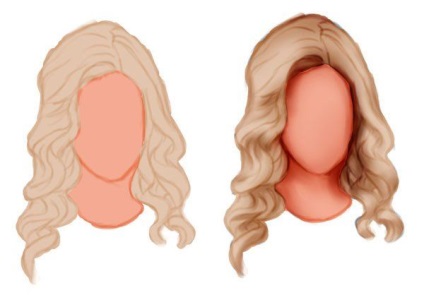
În general vorbind, tehnica rămâne aceeași ca și la crearea unui fir de păr drept. Adăugați umbre înainte de a adăuga patch-uri de lumină. Adăugați patch-uri de lumină pe noul strat cu modul de amestecare al Linear Dodge (Add) (Linear Dodge (Add)).

Pentru a da imaginea aspectul final, se adaugă un gradient liniar în fundal. Încă o dată, selectați peria cu diametru mic pentru a adăuga o lumină strălucitoare intermitentă. Pentru a reconstrui o anumită textură, arată o colorare cu peri individuale arbitrare în această etapă, deoarece parul cret este adesea mai puțin ascultător.
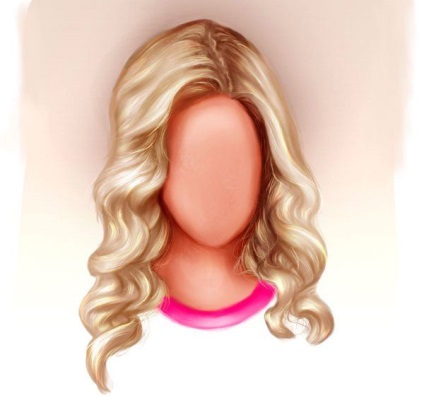
7. Cum de a desena un fir de păr buclat scurt
Ultima coafura - parul cret este greu. Este, de regulă, stil de tunsoare etnic, care este bogat în textura și necesită mai multe etape pentru a recrea decât coafura anterioară.
Începe de la zero, folosind o perie rotundă rigidă, la fel ca și cu coafuri anterioare.
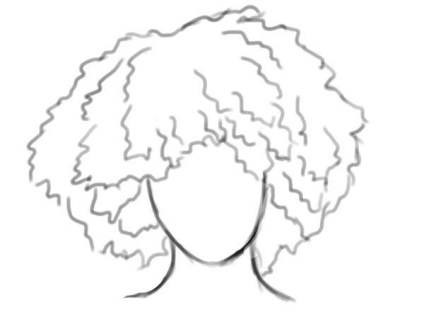
Adăugați culori de bază, dar de data aceasta aplică un gradient liniar pentru culoarea parului a gradientului - blond deschis. Acest gradient ne va ajuta să înțelegem mai multe despre modul în care să fie coafura multi-stratificat. Mai mult, pentru a regla modul de amestec pe strat schiță de lumină moale (Soft Light).
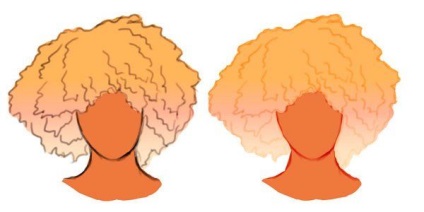
Încercați să vă imaginați modul în care diferitele straturi de păr pune pe cap atunci când începe să se concentreze asupra umbrelor. Culorile vor varia în funcție de vopsea pentru acțiunea de păr. În acest caz, imaginea originală, părul fetei pictate în Ombre, așa că va trebui să experimenteze cu diferite nuanțe de culoare în straturi separate ale noua setare pentru modurile strat de combinare Suprapunere (Overlay) și Multiply (Multiply).
Nota traducătorului: (Hombreé; sinonime: degradeaza, balayazh, brondirovanie) - o tehnica speciala de colorare a părului. Această tehnică, în care creează o tranziție lină de la umbra mai inchisa a parului la radacini la nuante mai deschise pe vârfuri.

Ca o femeie cu părul creț sălbatic, eu sunt foarte familiarizat cu această textură. Dar, în scopul de a recrea această structură, trebuie să utilizați în plus alte perii.
Desenați textura cu o perie uscată, pe care am discutat mai devreme. perie uscată va ajuta pentru a recrea natura înfășurării de păr african, așa că nu uitați să folosiți o perie prin păr.

Continua pentru a spori textura parului cret. Aceste bucle sunt foarte diferite de parul cret, deci utilizați o linie curbă pe lungimea firului de par pentru a simula bucle groase.

În cele din urmă, se adaugă un fundal roz este, și se adaugă o lumină caldă pentru a da parului tau un simt pop. Schimbați modul de amestecare pe Linear Dodge (Add) (Linear Dodge (Add)), pentru a adăuga un luminos bucle spiralate și să le arate ca în cazul în care zboară înainte.

Și asta e! Lecția, cum să atragă în mod realist, poate fi o experiență plină de satisfacții. Astăzi, ați învățat multe despre lumină, texturi și nuanțe de culoare, precum și ceea ce se poate crea în Photoshop.
Sper că va plăcut acest tutorial, ai învățat astăzi cum să atragă patru coafuri diferite. Care dintre ele este favorita ta? Vă mulțumim pentru a fi cu mine. Mult noroc!

Add-ons:
23370
abonați:
70 000+
Experiența utilizatorilor:
328898
alte proiecte noastre:
înregistrare
Înregistrează-te prin e-mail